Hp PHOTOSMART C5180, PHOTOSMART C5100 User Manual [zh]

HP Photosmart C5100 All-in-One series
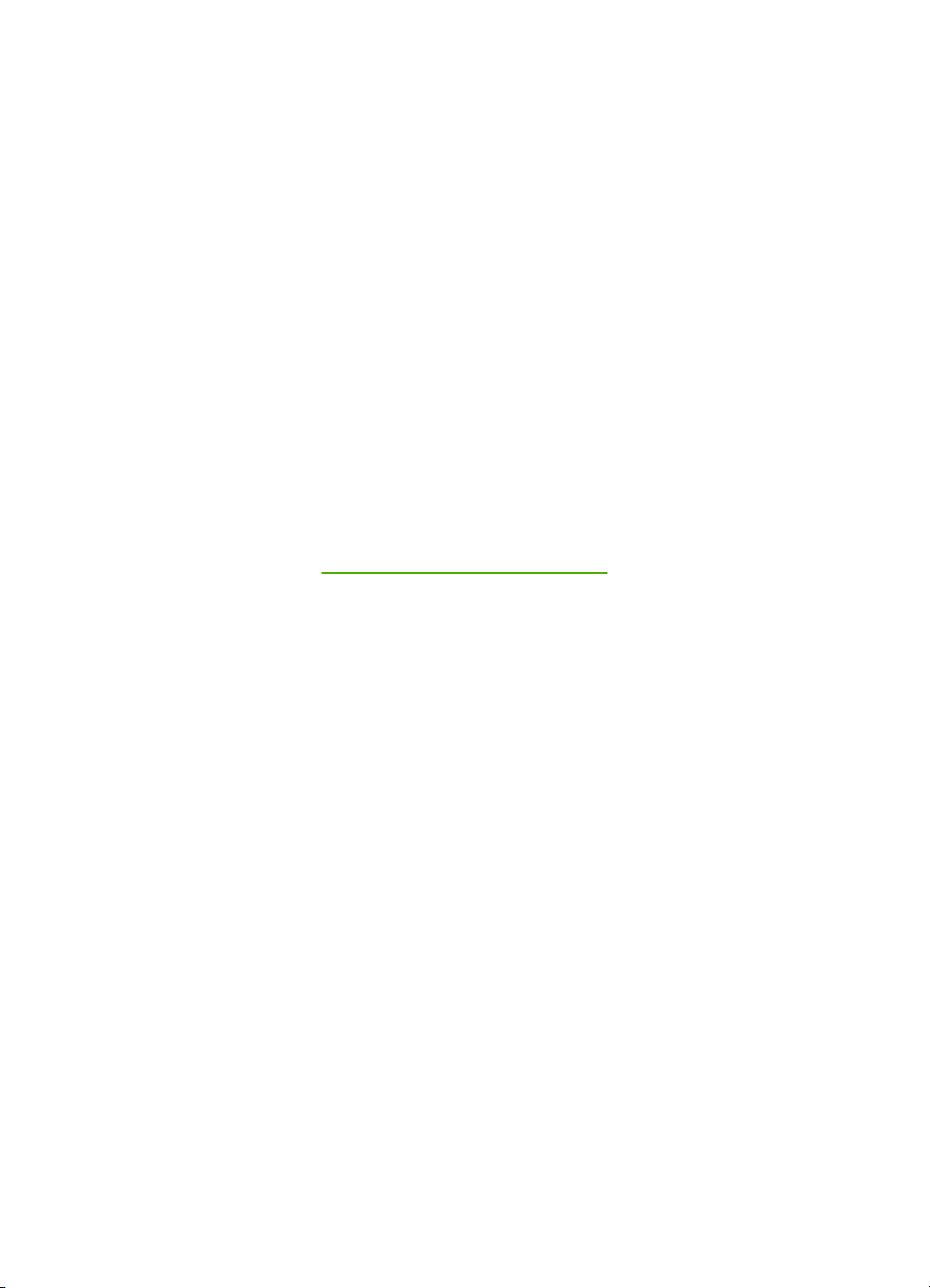
HP Photosmart C5100 All-in-One series
基础知识手册
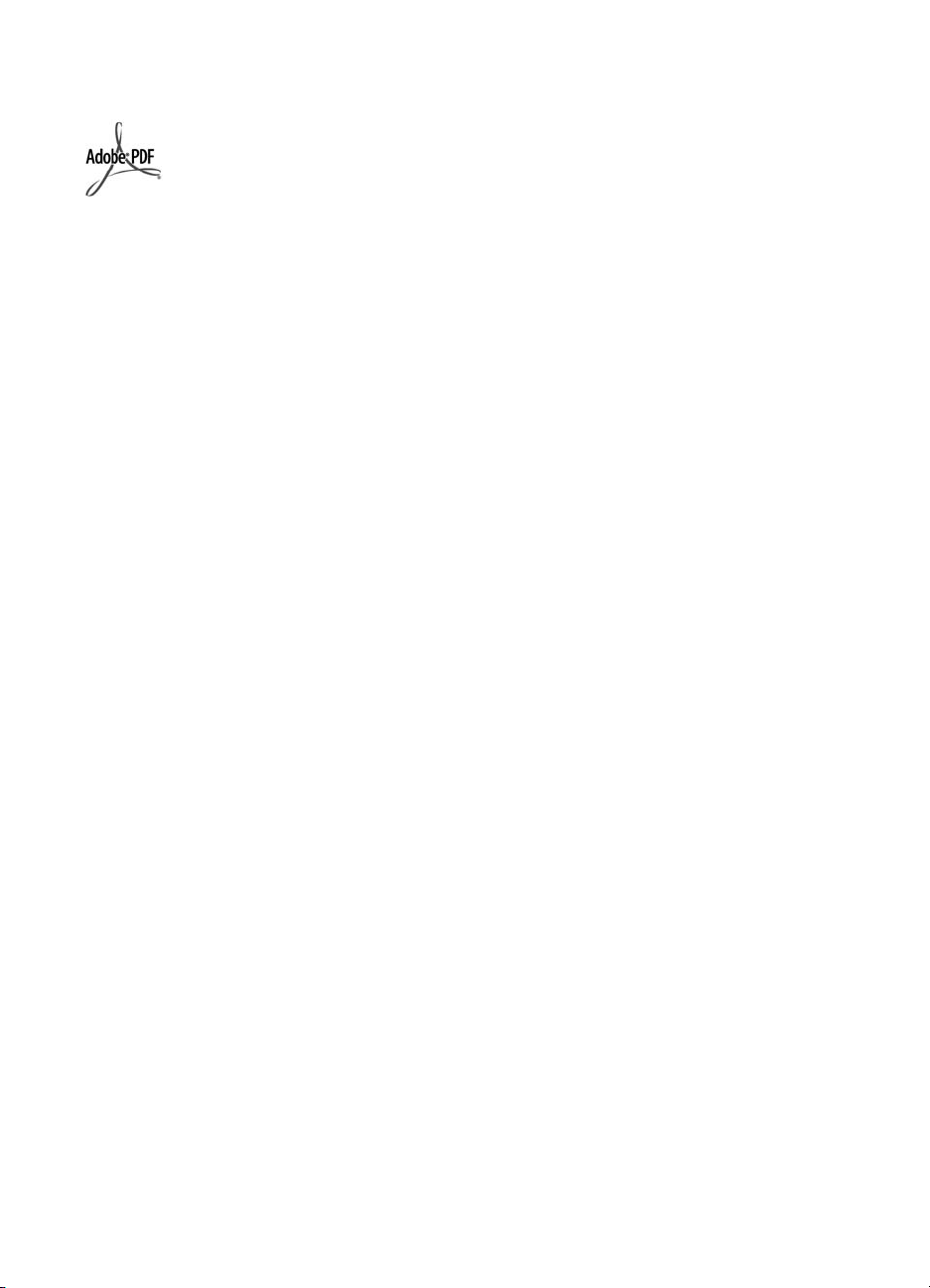
© 2006 Hewlett-Packard Development
Company, L.P.
Adobe® 和 Acrobat 徽标® 是 Adobe
Systems Incorporated 的商标。
Windows® 、Windows NT® 、
Windows Me® 、Windows XP® 和
Windows 2000® 是 Microsoft
Corporation 在美国的注册商标。
Intel® 和 Pentium® 是 Intel
Corporation 或其子公司在美国及其他国
家/地区的商标或注册商标。
Energy Star® 和 Energy Star 徽标®
是美国环保署在美国的注册商标。
出版号:Q8211-90245
Hewlett-Packard 公司通告
本文档包含的信息如有更改,恕不另行
通知。
保留所有权利。除版权法允许之外,未
经惠普公司事先书面许可,不得对本手
册进行复制、改编或翻译。
HP 产品与服务的唯一担保已在这些产
品与服务随附的书面担保声明中阐明。
此处的任何信息将不会构成额外担保的
制定。HP 将不会对本文包含的技术或
编辑错误或者疏忽负责。
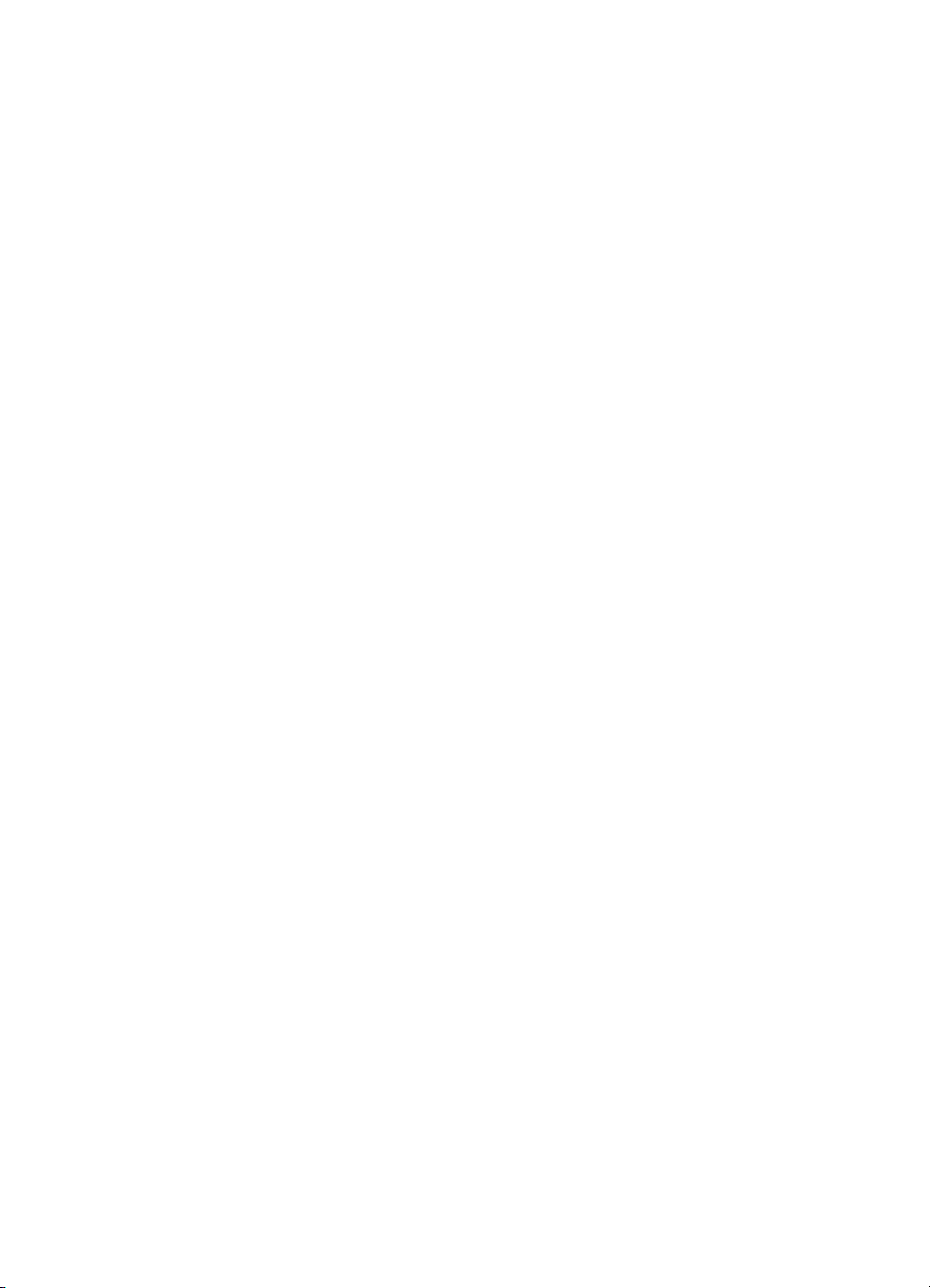
目录
1
HP All-in-One 概述 ...................................................................................2
HP All-in-One 总览 ....................................................................................2
控制面板功能 .............................................................................................4
使用 HP Photosmart 软件 ..........................................................................5
查找更多信息 .............................................................................................6
访问屏幕帮助 .............................................................................................6
完成网络设置 .............................................................................................7
放入原件和纸张 .........................................................................................9
避免卡纸 ..................................................................................................12
复印 .........................................................................................................12
扫描图像 ..................................................................................................12
打印 10 × 15 厘米(4 × 6 英寸)的照片 ...............................................14
从软件程序中打印 ....................................................................................16
更换墨盒 ..................................................................................................17
清洁 HP All-in-One ..................................................................................20
2
疑难排解和支持 .......................................................................................22
卸载并重新安装软件 ................................................................................22
硬件安装问题疑难排解 ............................................................................23
网络疑难排解 ...........................................................................................25
清除卡纸 ..................................................................................................28
墨盒消息 ..................................................................................................28
支持程序 ..................................................................................................33
HP 电话支持 ............................................................................................33
额外保修选项 ...........................................................................................33
3
技术信息 ..................................................................................................34
系统要求 ..................................................................................................34
纸张规格 ..................................................................................................34
打印规格 ..................................................................................................34
复印规格 ..................................................................................................35
扫描规格 ..................................................................................................35
物理规格 ..................................................................................................35
电源规格 ..................................................................................................35
环境规格 ..................................................................................................35
有声信息 ..................................................................................................35
环保产品管理计划 ....................................................................................36
规范声明 ..................................................................................................36
墨盒保修信息 ...........................................................................................36
保修 .........................................................................................................37
索引.................................................................................................................38
基础知识手册
1
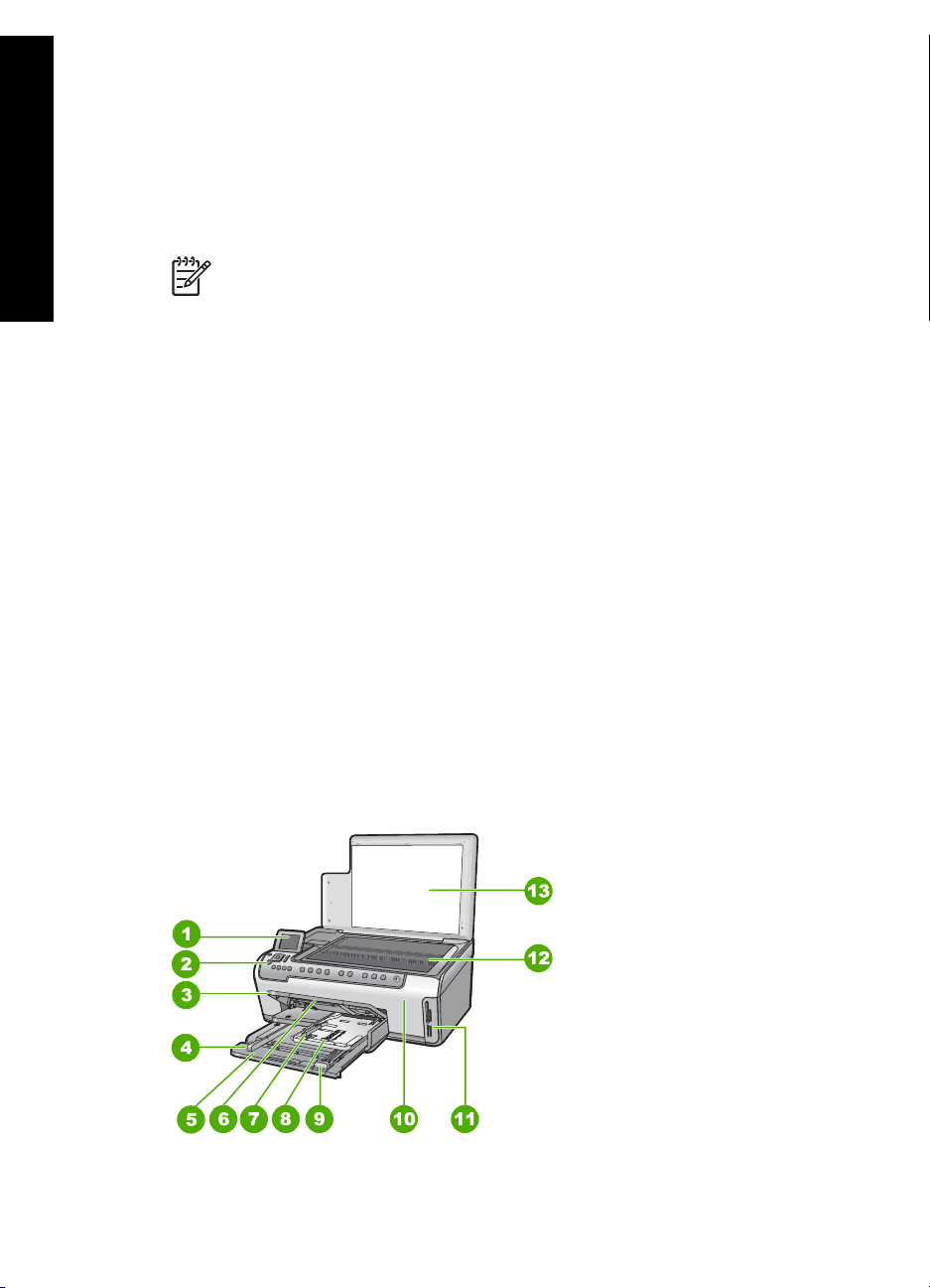
HP All-in-One 概述
1
HP All-in-One 概述
使用 HP All-in-One 能够轻松快速地实现如下任务,如复印、扫描文档、打印存
储卡中的照片等。您可以从控制面板直接访问许多 HP All-in-One 的功能,而不
必打开计算机。
注意 本手册介绍了基本操作和疑难排解,并提供了有关联系 HP 支持中
心和订购耗材的信息。
屏幕帮助详细介绍了完整的特性和功能,包括如何使用 HP All-in-One 随
附的 HP Photosmart 软件。有关详细信息,请参见访问屏幕帮助。
打印照片
HP All-in-One 配有存储卡插槽,插入存储卡之后,您可以打印或编辑卡上的照
片而不必先将这些照片上传至计算机。另外,如果 HP All-in-One 通过 USB 电
缆连接到计算机,您也可以把照片传到计算机上打印,编辑或与人分享。
从计算机打印
任何具有打印功能的软件应用程序都可以使用 HP All-in-One。可以打印许多项
目,如无边距图像、时事通讯、贺卡、烫印转印和海报等。
复印
HP All-in-One 能够在各种类型的纸张上生成高质量的彩色和黑白副本。可以放
大或缩小原件以适合特定尺寸的纸张、调整副本的亮度以及使用某些特殊功能制
作高质量的照片副本,包括无边距副本。
扫描
扫描是将文本或图片转换成计算机电子格式的过程。几乎可以在
HP All-in-One 上扫描任何对象(照片、杂志文章和文本文档)。
HP All-in-One 总览
2 HP Photosmart C5100 All-in-One series
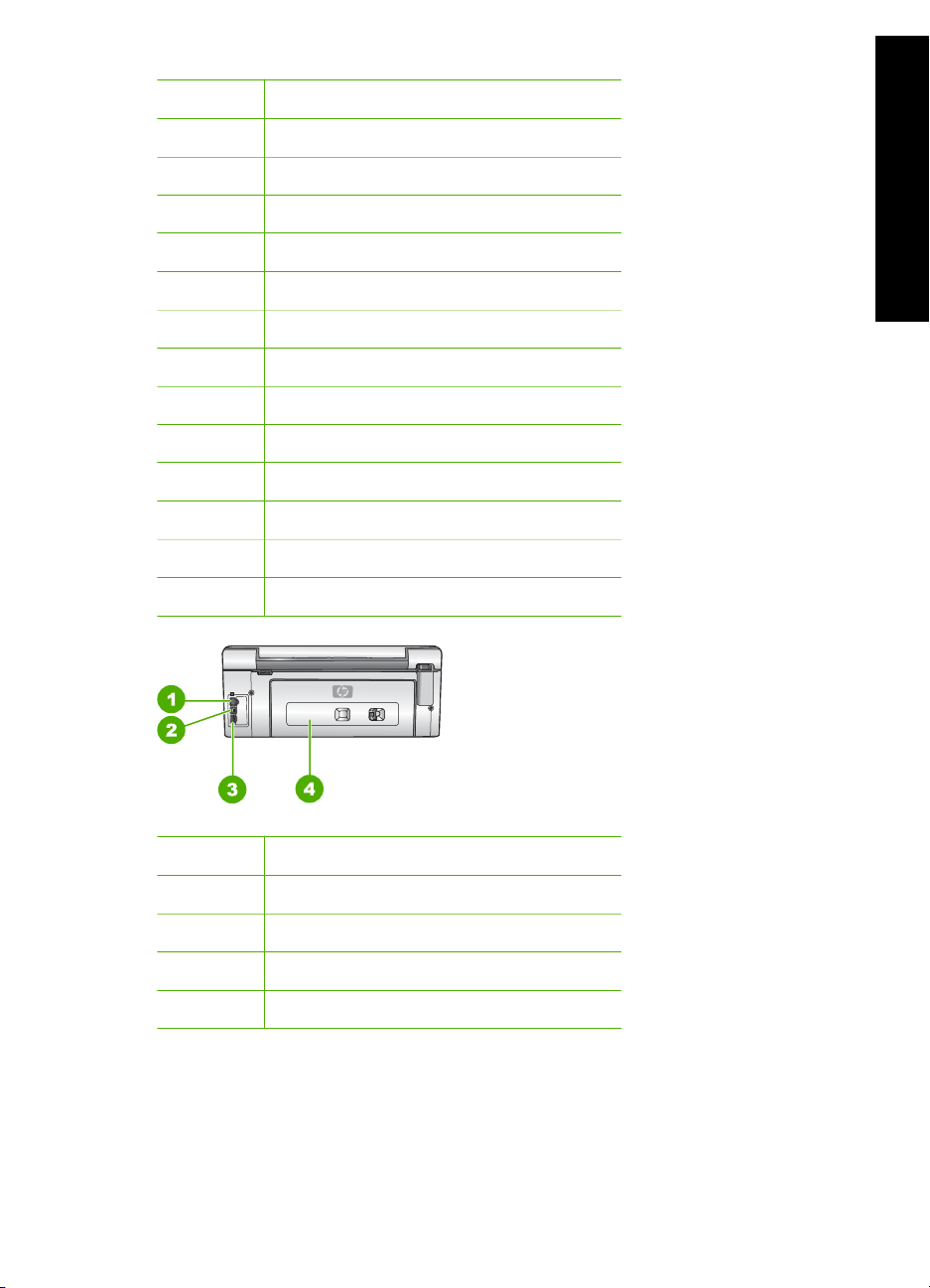
标签 说明
HP All-in-One 概述
1
2
3
4
5
6
7
8
9
10
11
12
13
彩色图形显示屏(也称为显示屏)
控制面板
出纸盒(当前显示在上方位置)
主进纸盒的纸张宽度导轨
主进纸盒(也称为进纸盒)
纸盒延长板(也称为延长板)
照片纸盒的纸张长度和宽度导轨
照片纸盒
主进纸盒的纸张长度导轨
墨盒盖
存储卡插槽
玻璃板
盖子衬板
基础知识手册
标签 说明
1
2
3
4
*
只使用 HP 提供的电源适配器。
以太网端口
USB 端口
电源连接
后门
*
3
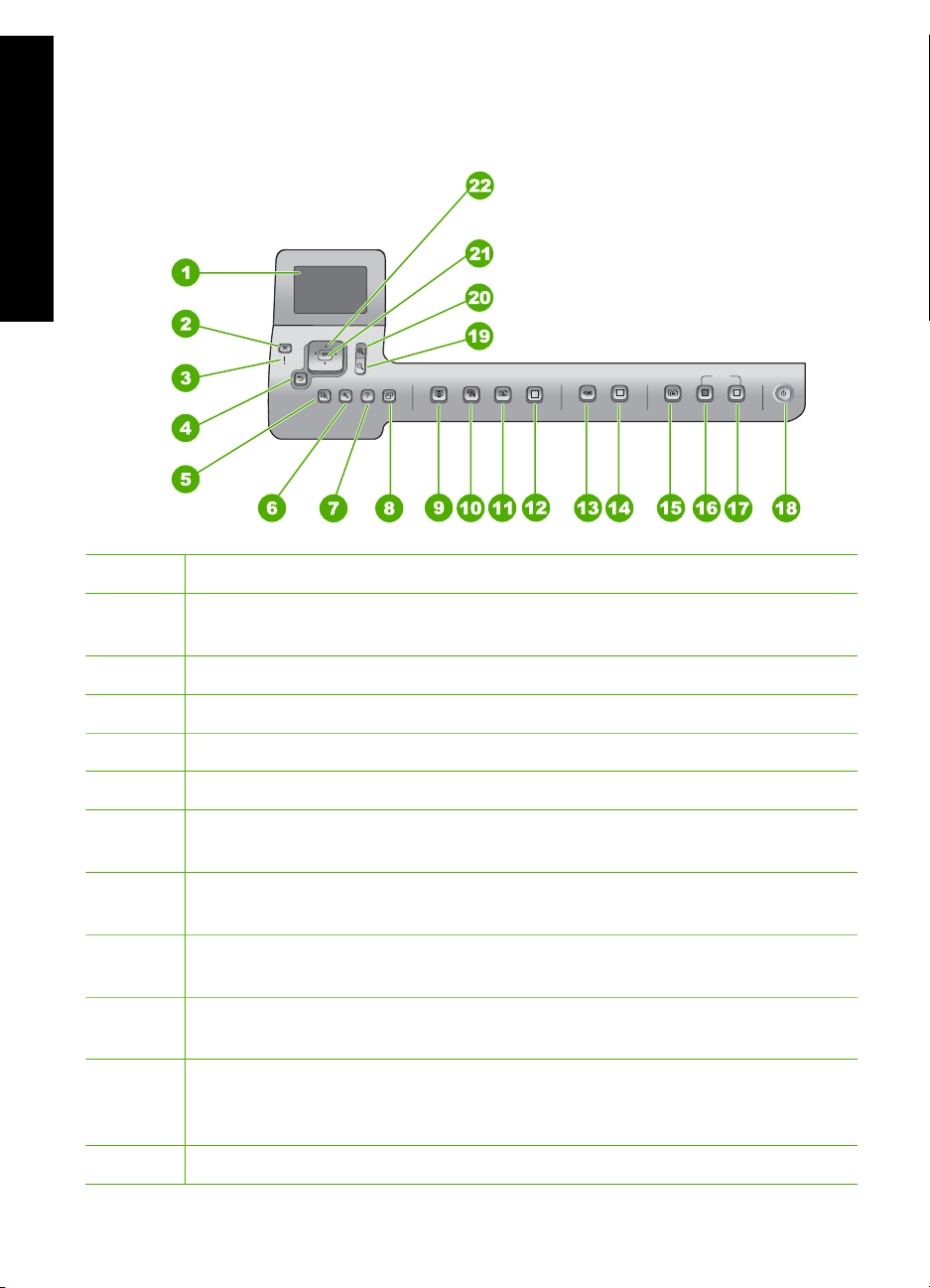
第 1 章
控制面板功能
HP All-in-One 概述
标签 名称和描述
以下图示和相关表格提供了 HP All-in-One 控制面板功能的快速参考。
1
2
3
4
5
6
7
8
9
10
11
彩色图形显示屏(也称为显示屏):显示菜单、照片和消息。显示屏可以立
起来,成一定的角度放置,以便获得更好的视觉效果。
“取消” :停止当前操作,返回主屏幕。
警示灯:表示出现问题。有关详细信息,请参阅显示屏。
后退按钮:返回显示屏的上一画面。
“预览” :显示复印或照相作业的预览。
“设置” :按下 “设置菜单” 可以生成报告、更改传真和网络设置、访问工
具和首选项。
“帮助” :打开显示屏上的 “帮助菜单” 按钮,可以选择主题学习其内容。
根据选择主题的不同,主题内容就会显示在显示屏或者您的计算机显示屏上。
“旋转” :将当前显示的图片顺时针旋转 90 度。再按该按钮继续将图像旋
转 90 度。
“Photosmart Express” :启动 “Photosmart Express” 菜单可以打
印、保存、编辑和共享照片。
“照片修补” :打开时自动调整照片以便查看或打印。其功能包括颜色特
效、照片亮度、边框及去除红眼。按下 “照片修补” 可以关闭或打开此功
能。默认情况下,此功能是打开的。
“重新打印” :扫描并打印一张照片。
4 HP Photosmart C5100 All-in-One series

(续)
标签 名称和描述
HP All-in-One 概述
12
13
14
15
16
17
18
19
20
21
22
“打印照片” :打印在存储卡上选择的照片。如果当前没有选择照片,则
HP All-in-One 打印当前显示在显示屏上的照片。在闲置状态下,按下 “打
印照片” 按钮启动 “Photosmart Express” 菜单。
“扫描菜单” :打开 “扫描菜单” ,可以选择扫描的目的地。
“开始扫描” :在闲置状态下,按下 “开始扫描” 按钮,打开 “扫描菜
单” 可以选择扫描的目的地。如果已经处于 “扫描菜单” ,将向突出显示
的目的地发送扫描作业。
“复印菜单” :选择复印选项,如份数、纸张尺寸和纸张类型。
“开始复印/黑白” :开始进行黑白复印。
“开始复印/彩色” :开始进行彩色复印。
“开关” :打开或关闭 HP All-in-One。关闭 HP All-in-One 后,设备仍然保
持最小电量。为完全切断电源,请关闭 HP All-in-One,然后拔掉电源线。
缩小:缩小显示,以在显示屏上同时显示多张相同照片或多张不同照片。
放大:放大显示以在显示屏上放大图像。在打印时也可以使用此按钮来调整
裁剪框。
“OK” :选择显示屏上的一个菜单、设置或值。
方向板:按上下左右按钮,通过菜单选项可以导航。
如果您正在放大一个照片,可以使用箭头按钮来摇摄照片,选择一个不同的
区域进行打印。
使用 HP Photosmart 软件
可以使用 HP All-in-One 安装的 HP Photosmart 软件 (Windows) 或
HP Photosmart Mac 软件 (Mac) 来访问许多从控制面板无法访问的功能。软件
为照片打印或在线打印订购提供了一种便捷的途径。通过此软件也可访问其他基
本功能,例如,照片的保存、查看和共享。
有关软件的详细信息,请参阅屏幕帮助。
基础知识手册
5
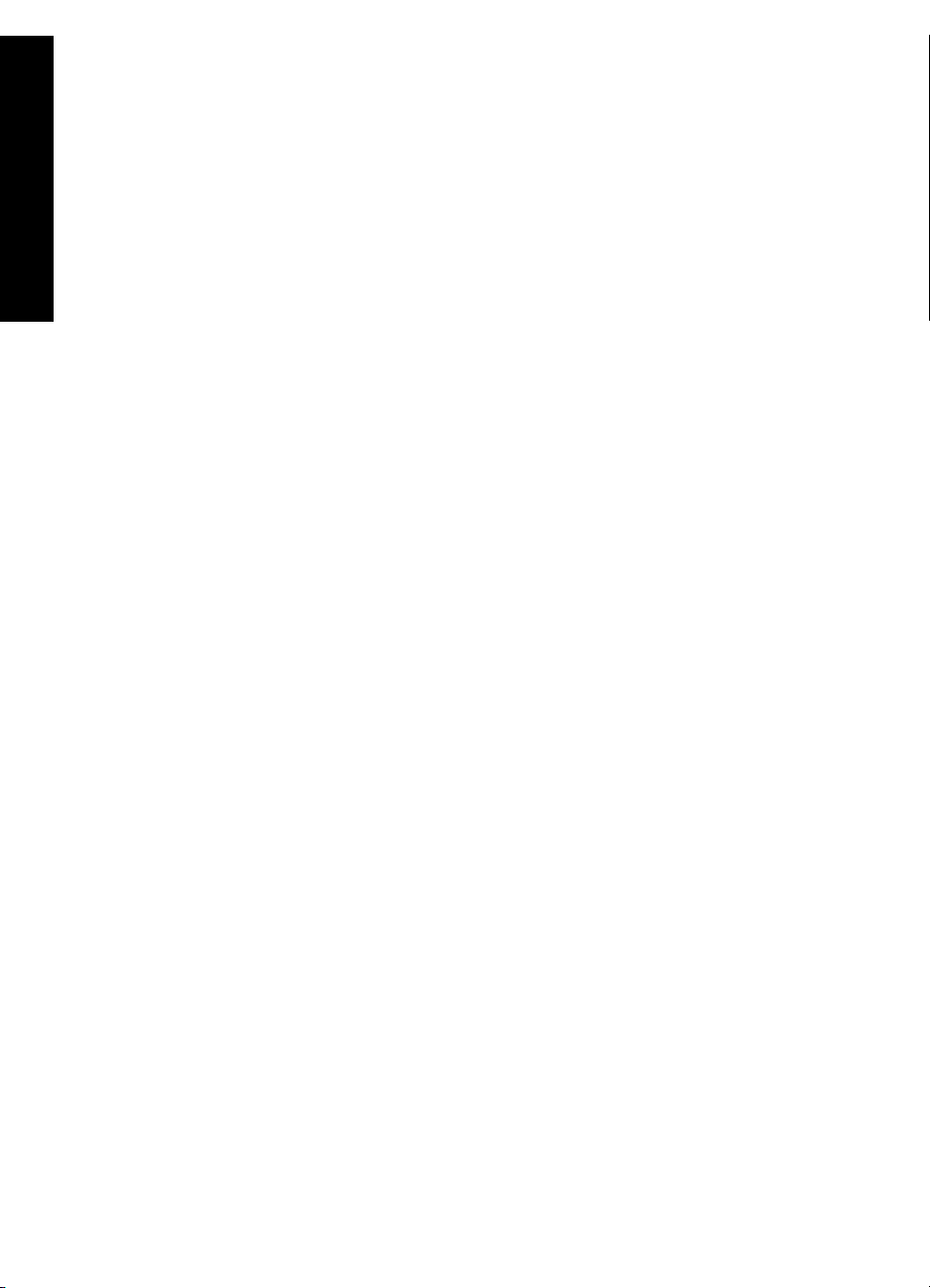
第 1 章
查找更多信息
HP All-in-One 概述
在很多印刷和屏幕资源中都提供了 HP All-in-One 的安装和使用信息。
●
安装手册
《安装手册》提供了 HP All-in-One 和软件的安装说明。请务必依次执行《安
装手册》中的步骤。
如果在安装过程中遇到问题,请参阅《安装手册》最后一节中的“疑难排
解”,或者参阅本手册中的疑难排解和支持。
●
HP Photosmart 软件简介 (Windows)
HP Photosmart 软件简介是对 HP All-in-One 自带的软件进行简要概述的一
种有趣的交互式途径。您可以了解 HP All-in-One 附带安装的软件如何帮助
您编辑、整理和打印照片。
●
屏幕帮助
屏幕帮助详细介绍了此《基础知识手册》中没有描述的 HP All-in-One 功
能,包括那些只有在使用 HP All-in-One 附带安装的软件时才可用的功能。
有关详细信息,请参阅访问屏幕帮助。
●
从设备获得帮助
可以从设备访问帮助,它包含了所选主题的附加信息。
要从控制面板访问帮助,请按 “帮助” 按钮。
●
自述文件
自述文件中含有其他出版物中可能不包含的最新信息。要访问自述文件,请
安装软件。
● www.hp.com/support
如果能够访问 Internet,则可从 HP 网站获得帮助和支持信息。该网站提供
技术支持、驱动程序、耗材和订购信息。
访问屏幕帮助
本手册介绍了可用功能的样例,从而使您能够了解使用 HP All-in-One 的入门知
识。查看设备随附的屏幕帮助,可以找到 HP All-in-One 支持的所有功能的信
息。
在 Windows 计算机上访问 “HP Photosmart 软件帮助”
1. 在 HP 解决方案中心 中,单击 HP All-in-One 的选项卡。
2. 在“设备支持”区域中,单击“屏幕向导”或“疑难排解”。
–
如果单击 “屏幕指南”,则会显示一个弹出式菜单。您可以选择打开整
个帮助系统的欢迎页面或浏览到 HP All-in-One 的特定帮助。
–
如果单击“疑难排解”,会打开“疑难排解和支持”页。
访问 “HP Photosmart Mac 帮助”
在 HP Photosmart Studio 的“帮助”菜单中,选择 “HP Photosmart
➔
Mac 帮助” 。
将出现 “HP Photosmart Mac 帮助” 。
6 HP Photosmart C5100 All-in-One series
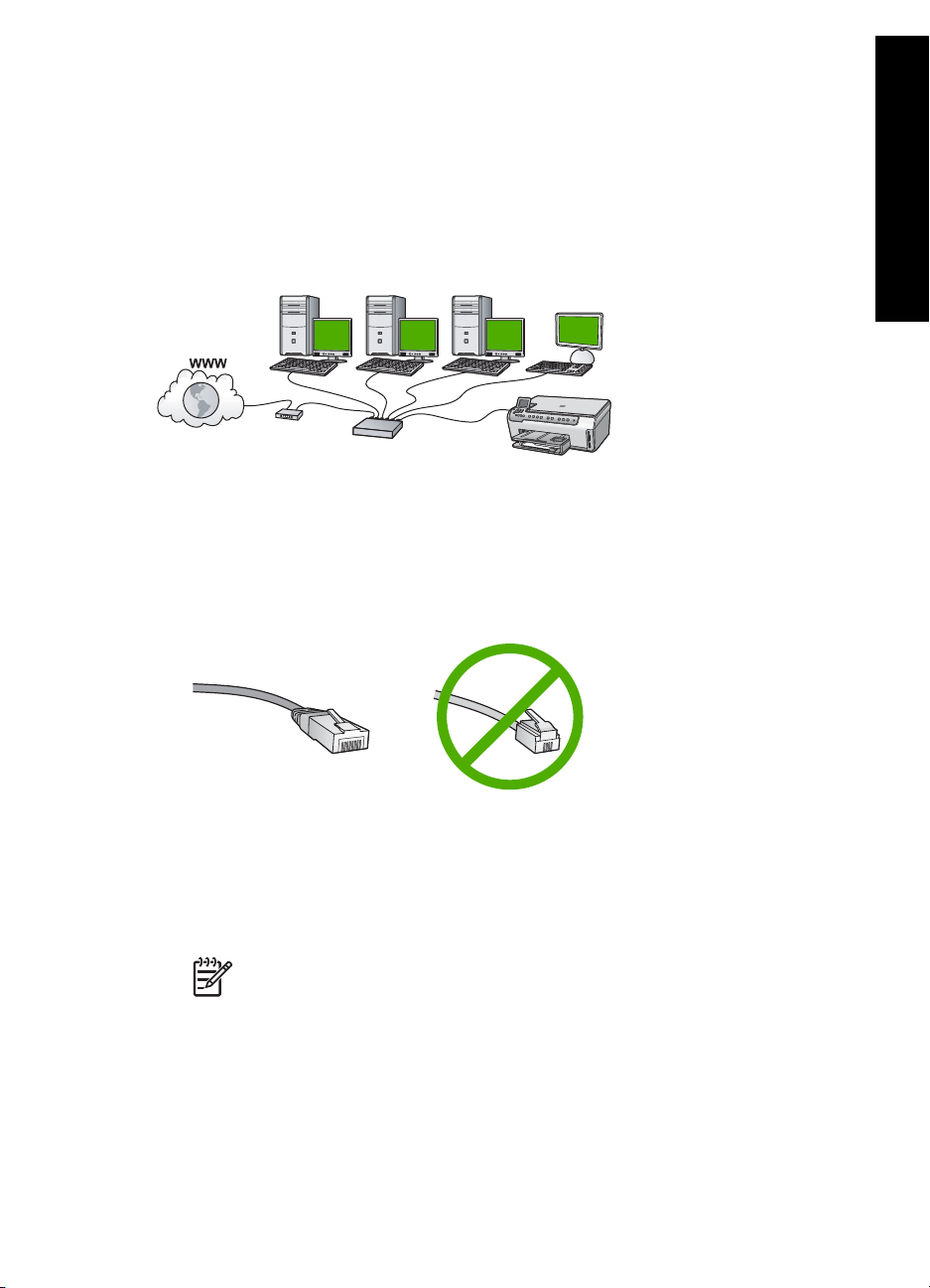
完成网络设置
本节描述了如何将 HP All-in-One 连接到网络及如何查看和管理网络设置的内
容。
有线网络设置
本节描述如何使用以太网电缆将 HP All-in-One 连接到路由器、交换机或集线器
以及如何安装 HP All-in-One 软件进行网络连接的内容。
有线网络所需组件
将 HP All-in-One 连接到网络之前,确保具有所有必需的材料。
一个包括带有以太网端口的路由器、交换机或集线器的功能完好的以太网。
❑
CAT-5 以太网电缆。
❑
HP All-in-One 概述
基础知识手册
虽然标准的以太网电缆看起来与标准的电话电缆相似,但它们是不可互换
的。每种电缆中的导线数目不同,并且每种电缆的接头也不同。以太网电缆
的接头(也称作 RJ-45 接头)较宽且较厚,其末端总是有 8 个触点。电话
接头有 2 到 6 个触点。
带有以太网连接的台式机或膝上型计算机。
❑
注意 HP All-in-One 同时支持 10 Mbps 和 100 Mbps 的以太网。如
果您正购买或已经购买网络接口卡 (NIC),请确保它能够以任一速度
工作。
HP 建议使用宽带 Internet 访问,如电缆或 DSL。如果您希望通过
❑
HP All-in-One 直接访问 HP Photosmart 共享,则必须使用宽带 Internet 访
问。
将 HP All-in-One 连接到网络
HP All-in-One 的背面有以太网端口。
7
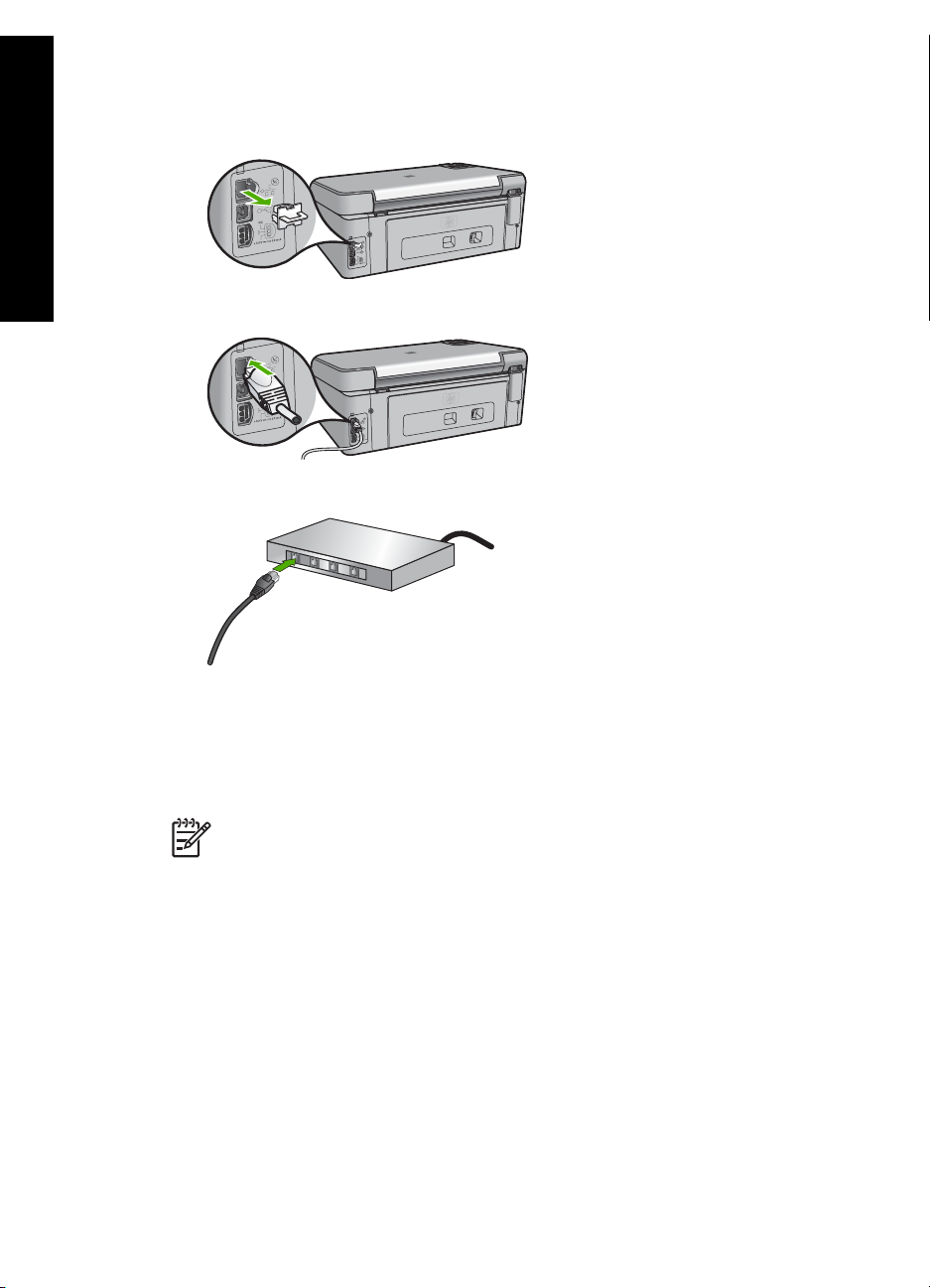
HP All-in-One 概述
第 1 章
将 HP All-in-One 连接到网络
1. 拔掉 HP All-in-One 后面的黄色插头。
2. 将以太网电缆连接到 HP All-in-One 背面的“Ethernet”(以太网)端口。
3. 将以太网电缆的另一端连接到以太网路由器或交换机的可用端口上。
4. 一旦 HP All-in-One 连接到计算机,请安装软件。
安装软件进行网络连接
要在连接到网络的计算机上安装 HP All-in-One 软件,请参阅本节。安装该软件
前,请确保已经将 HP All-in-One 连接到网络上。
注意 1 如果所配置的计算机连接到了许多网络驱动器上,则请确保在安
装软件之前,已将计算机连接到这些驱动器上。否则,HP All-in-One 安
装软件可能尝试使用一个保留的驱动器盘符,这样,您将不能访问计算机
上的该网络驱动器。
注意 2 根据您的操作系统、可用空间量以及计算机的处理器速度,安装
时间的范围可为 20 到 45 分钟。
安装 Windows HP All-in-One 软件
1. 退出正在计算机上运行的所有应用程序以及所有防火墙或病毒检测软件。
2. 将 HP All-in-One 随附的 Windows CD 插入计算机的 CD-ROM 驱动器中,
并按照屏幕说明执行操作。
8 HP Photosmart C5100 All-in-One series
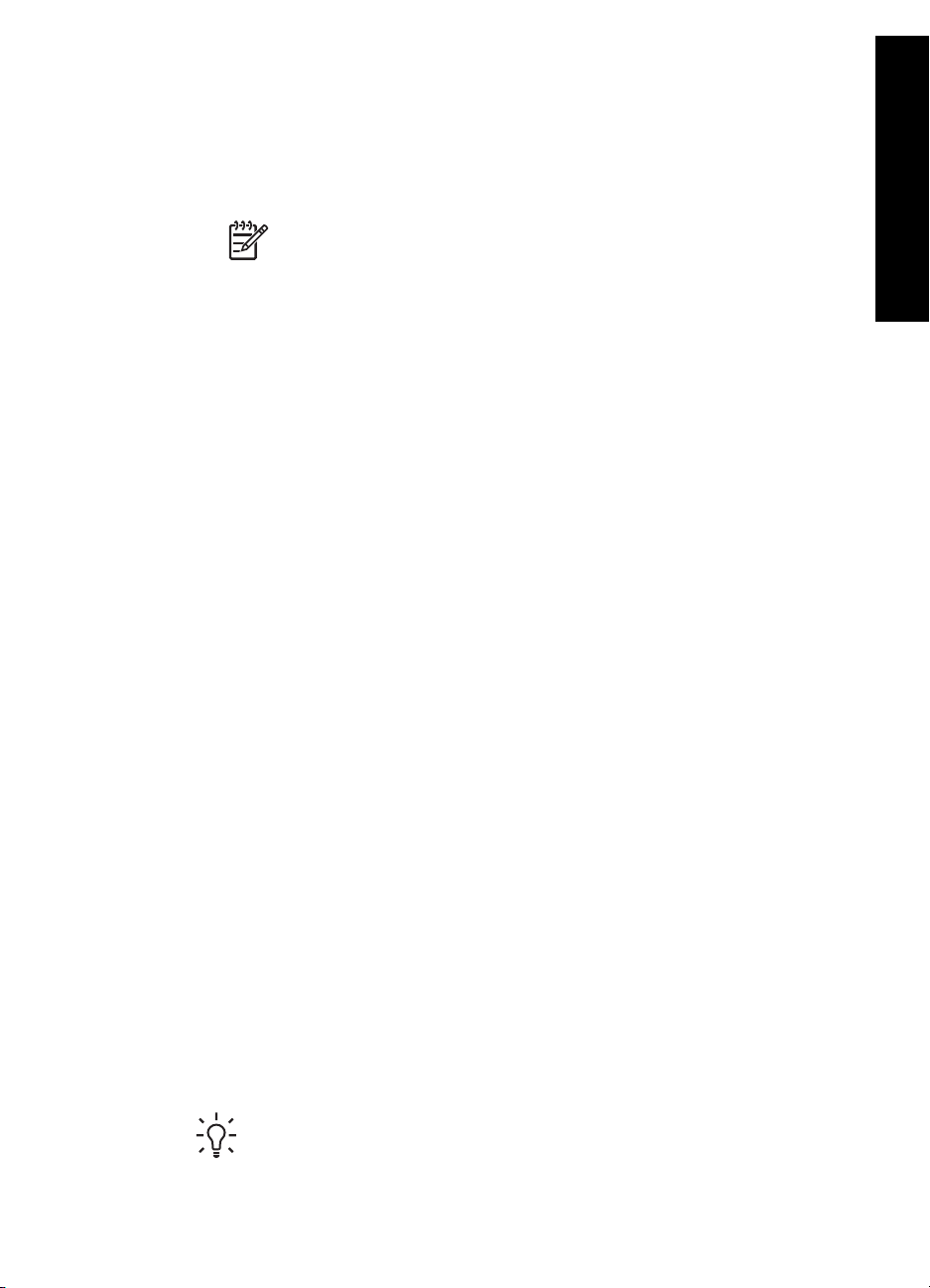
3. 如果出现一个与防火墙有关的对话框,请按以下说明进行操作:
–
“遇到问题停止安装”屏幕说明正在运行的防火墙或反间谍软件程序与
HP 软件安装冲突。为获得最佳结果,请在安装期间暂时禁用防火墙或
反间谍软件程序。有关说明指导,请参阅您的防火墙文档。安装完成
后,您可以重新启用防火墙或反间谍软件程序。
注意 如果出现“遇到问题停止安装”屏幕,则在禁用防火墙或
反间谍程序之后即可继续进行安装。
–
“注意防火墙”说明已启用 Microsoft Internet 连接防火墙或 Windows 防
火墙。单击“下一步”允许安装程序打开必要的端口并继续安装过程。
如果出现“Windows 安全警告”,提示是由 Hewlett-Packard 发布的程
序,请取消阻止此程序。
4. 在“连接类型”屏幕上,请选择“通过网络”,然后单击“下一步”。
当安装程序搜索网络上的 HP All-in-One 时,会出现“索”屏幕。
5. 在“找到打印机”屏幕上,确认打印机的描述是正确的。
如果在网络上找到多台打印机,则会出现“找到多台打印机”屏幕。选择您
要连接的 HP All-in-One。
要查看 HP All-in-One 上的设备设置,请打印网络配置页面。
6. 如果设备描述正确,请选择“是,安装此打印机”。
7. 按屏幕提示重新启动计算机以完成安装过程。
完成软件安装后,就可以使用 HP All-in-One。
8. 如果在计算机上禁用了防火墙或病毒检测软件,则请确保将其重新启用。
9. 要测试网络连接,请转至您的计算机,并打印 HP All-in-One 的自检报告。
HP All-in-One 概述
安装 Mac HP All-in-One 软件
1. 退出正在 Mac 上运行的所有应用程序。
2. 将 HP All-in-One 随附的 Mac CD 插入 Mac 的 CD-ROM 驱动器中。
3. 双击“HP All-in-One 安装程序”图标。
4. 在“身份验证”对话框中,输入用于访问 Mac 或网络的管理员密码。
安装程序软件将搜索 HP All-in-One 设备。
5. 从“HP 安装程序”对话框中,选择语言以及要连接的 HP All-in-One。
6. 按照屏幕上的操作说明完成所有的操作步骤,包括“安装助理”。
完成软件安装后,就可以使用 HP All-in-One。
7. 要测试网络连接,请转至您的 Mac,并打印 HP All-in-One 的自检报告。
放入原件和纸张
可以在玻璃板上复印或扫描尺寸不超过 letter 或 A4 的原件。
将原件放到玻璃板上
1. 抬起 HP All-in-One 上的盖子。
2. 将原件打印面朝下放到玻璃板的右上角。
提示 有关放入原件的更多帮助,请参考玻璃板边缘的图示。
基础知识手册
9
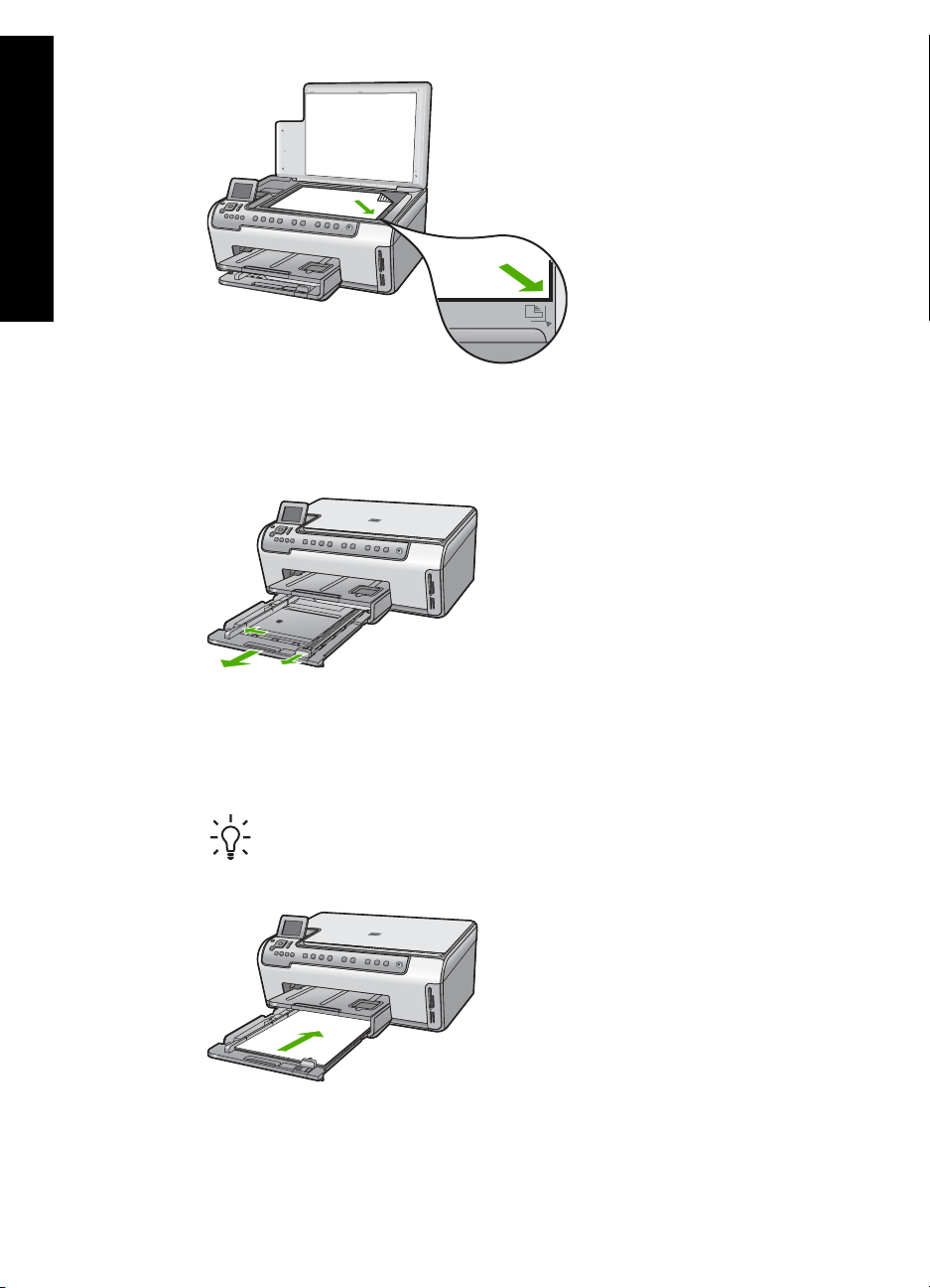
HP All-in-One 概述
第 1 章
3. 盖上盖子。
放入全尺寸的纸张
1. 拉出进纸盒,然后将纸宽和纸长导纸板滑到最外侧。
2. 将一摞纸在平面上墩齐,然后检查以下事项:
–
确保纸张无裂缝、无尘、无褶皱、无卷曲或折边。
–
确保这摞纸中所有纸张的尺寸和类型都相同。
3. 将这摞纸短边朝前、打印面朝下放到进纸盒中。将纸张向前推,直到不能移
动时为止。
提示 如果使用印有抬头的信笺纸,将打印面朝下,首先插入纸张的
顶部。有关放入完整尺寸的纸张和印有抬头的信笺纸的详细帮助,请
参考进纸架底座上的图示。
10 HP Photosmart C5100 All-in-One series
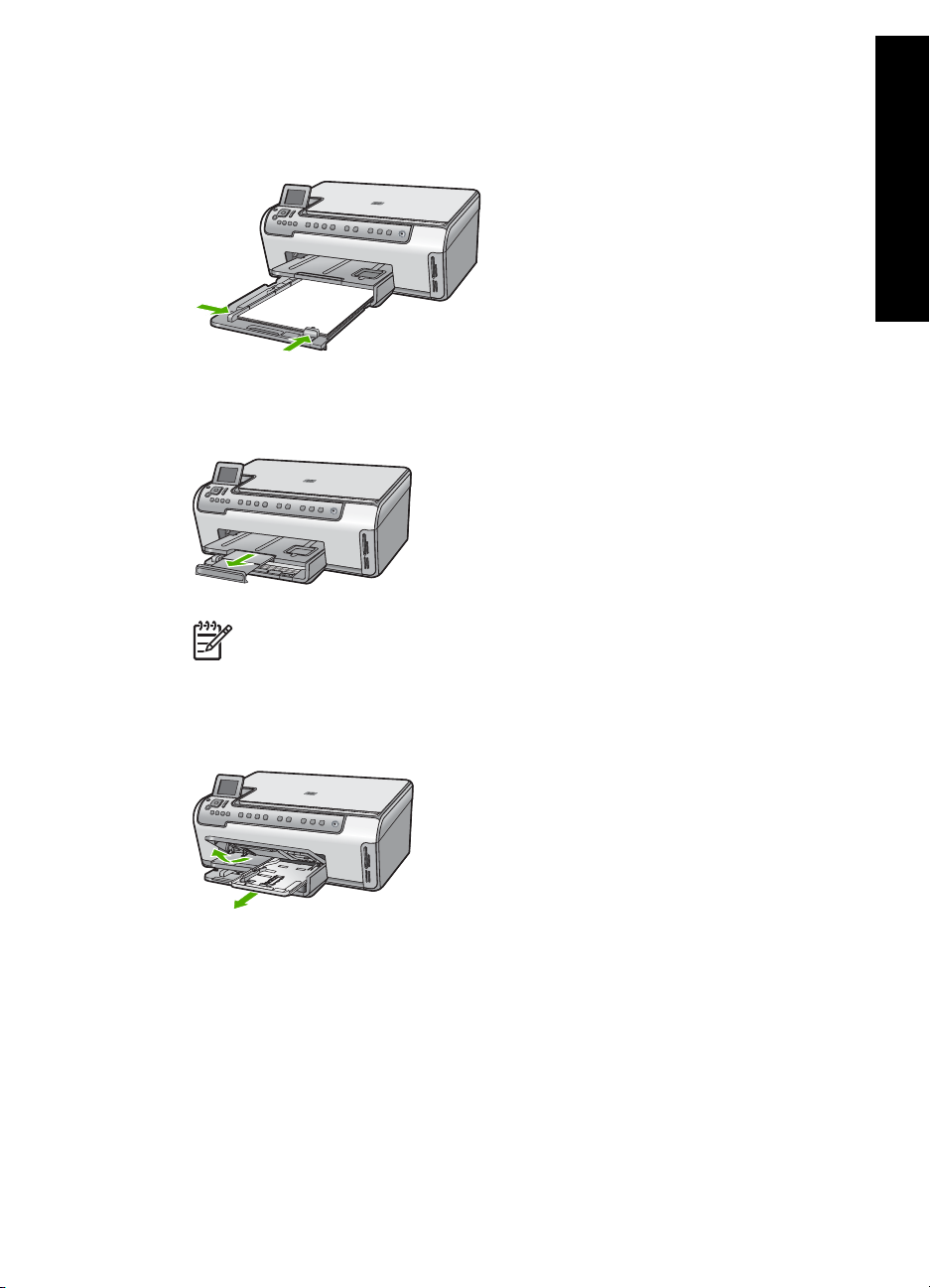
4. 向内滑动纸宽和纸长导纸板,直到它们停靠在纸张边缘处。
不要在进纸盒中放入过多的信封;确保纸张可以装在进纸盒中,并且高度不
超过纸宽导纸板的顶部。
5. 将进纸盒推回到 HP All-in-One 中。
6. 将出纸架延长板完全拉出。在延长板末端翻转接纸架,以打开剩下的延长
板。
注意 在使用 legal 大小的纸张时,请关闭纸盒延长板。
HP All-in-One 概述
基础知识手册
在照片纸盒中放入 10 x 15 厘米 照片纸
1. 抬起出纸盒,然后拉出照片纸盒。
2. 将这摞照片纸短边朝前、打印面朝下放到照片纸盒中。向前推照片纸,直到
不能移动时为止。
如果使用的照片纸上有孔,在放入照片纸时,应将有孔的一边朝外。
11
